DAYS Microsoft Excel의 기능 두 날짜 사이의 일 수를 반환합니다. DAYS(end_date, start_date)에 대한 공식입니다. DAYS360 함수는 일부 회계 계산에 사용되는 360일 연도(12개의 30일 월)를 중심으로 두 날짜 사이의 일 수를 반환합니다. DAYS360 함수의 공식은 다음과 같습니다. DAYS360(start_date, end_date, [방법]) .
두 가지 방법은 Us 방법과 유럽 방법입니다. . 미국 방식 시작 날짜가 해당 월의 마지막 날인 경우 사용됩니다. 첫날은 같은 달의 30분의 1이 됩니다. 매월 31일에 발생하는 유럽식 시작 날짜와 종료 날짜는 같은 날 30일이 됩니다.
Excel의 Days 및 Days360 함수 구문
일
- End_date :종료일.
- 시작일 :시작일.
360일
- End_date, start_date :일 수를 알고자 하는 두 날짜 사이의 날짜입니다. start_date가 종료 날짜 이후에 발생하면 DAYS360 함수는 음수를 반환합니다(필수).
- 방법 :US 방식 또는 유럽 방식을 사용할지 여부를 결정하는 논리값입니다. Us 방법은 FALSE입니다. 유럽 방법은 true입니다(선택 사항).
엑셀에서 DAYS 함수를 사용하는 방법
이 자습서에서는 해당 월의 날짜 사이의 일 수를 찾습니다.
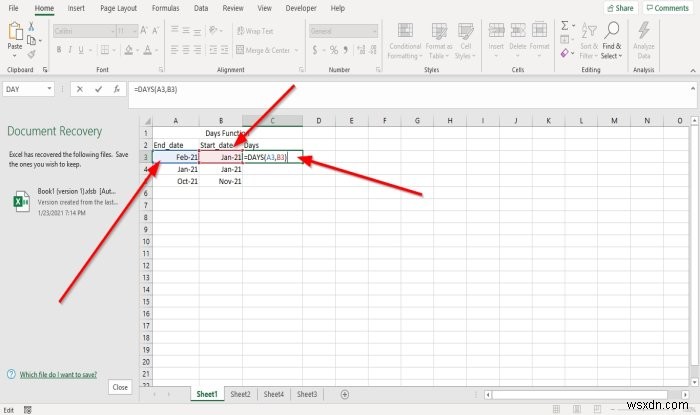
결과를 보려는 셀을 클릭한 다음 =DAYS (A3, B3)를 입력합니다.
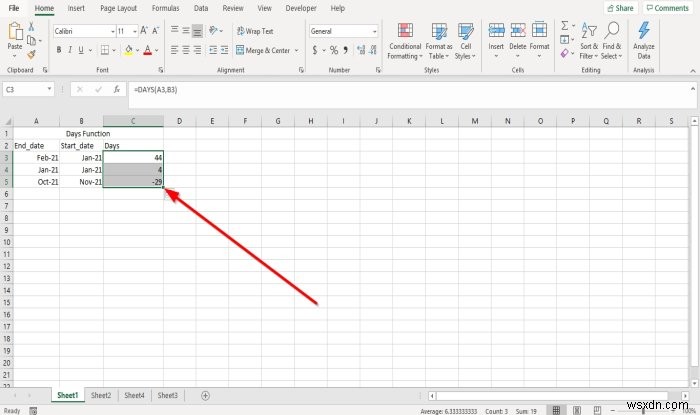
셀 끝에 커서를 놓습니다. 더하기 기호가 표시됩니다. 아래로 끕니다. 다른 셀에서 다른 결과를 볼 수 있습니다.
DAYS를 배치할 수 있는 다른 두 가지 옵션 세포로 기능합니다.

첫 번째 옵션은 fx를 클릭하는 것입니다.; 삽입 함수 대화 상자가 나타납니다.
삽입 함수에서 대화 상자에서 원하는 기능의 범주를 선택할 수 있습니다. 날짜 및 시간 카테고리 선택 .
기능 선택 목록에서 DAYS를 선택합니다. .

함수 인수 대화 상자가 나타납니다. end_date가 표시되는 대화 상자에서 A3 입력 또는 A3 셀을 클릭합니다. , 입력 상자에 나타납니다.
시작일 , B3 입력 또는 B3 셀을 클릭하십시오. , 입력 상자에 자동으로 나타납니다.
이제 확인을 클릭하세요. 결과가 표시됩니다.
다른 결과를 보려면 하단 가장자리를 클릭하고 드래그하세요.

두 번째 옵션은 공식으로 이동하는 것입니다. 탭. 함수 및 라이브러리 그룹에서 날짜 및 시간을 클릭합니다.; DAYS 선택 드롭다운 목록에서. 함수 인수 대화 상자가 나타납니다.
함수 인수에서 대화 상자, End_date , A3 입력 또는 A3 셀을 클릭합니다. , 입력 상자에 자동으로 나타납니다.
시작일 B3 입력 또는 B3 셀을 클릭하십시오. , 입력 상자에 자동으로 나타납니다.
확인을 선택하십시오. 결과를 볼 수 있습니다.
읽기 :가장 유용한 10가지 Excel 팁 및 요령.
엑셀에서 DAYS360 기능을 사용하는 방법
이 튜토리얼에서는 미국 방식과 유로 방식을 사용하여 360도 기간을 기준으로 두 날짜 사이의 일수를 계산합니다.
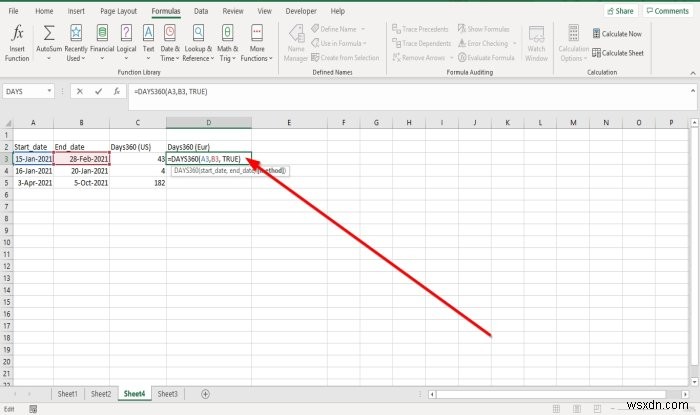
결과를 배치할 셀을 클릭합니다. =DAYS360 유형 다음 대괄호.
괄호 안에 A3, B3, FALSE를 입력합니다. 미국 또는 A3, B3, TRUE Eur의 경우 브래킷을 닫습니다. FALSE 및 TRUE는 선택 사항입니다.

Enter 키를 누릅니다. , 결과를 볼 수 있습니다.
다른 결과를 보려면 하단 가장자리를 클릭하고 드래그하세요.
DAYS360 함수를 셀에 넣을 수 있는 두 가지 옵션이 더 있습니다.
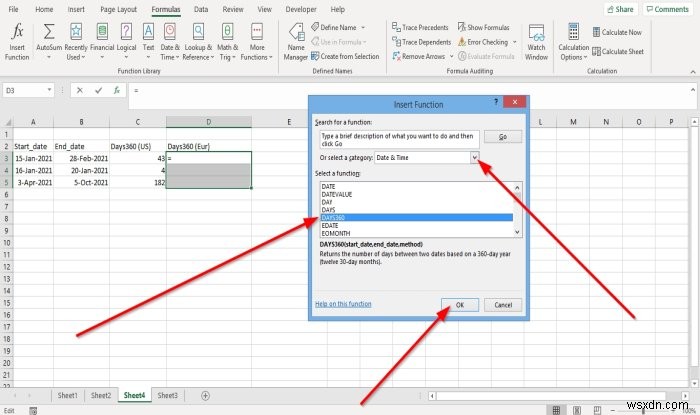
첫 번째 옵션은 fx를 클릭하는 것입니다.; 삽입 함수 대화 상자가 나타납니다.
삽입 함수에서 대화 상자에서 원하는 기능의 범주를 선택할 수 있습니다. 날짜 및 시간 카테고리 선택 .
선택 기능 목록에서 DAYS360을 클릭합니다. .

A 함수 인수 대화 상자가 나타납니다. Start_date가 표시되는 대화 상자에서 A3 입력 또는 A3 셀을 클릭합니다. , 입력 상자에 나타납니다.
End_date , B3 입력 또는 B3 셀을 클릭하십시오. , 입력 상자에 자동으로 나타납니다.
이제 확인 을 클릭하십시오. 결과가 표시됩니다.
다른 결과를 보려면 하단 가장자리를 클릭하고 드래그하세요.

두 번째 옵션은 공식으로 이동하는 것입니다. . 함수 및 라이브러리 그룹 , 날짜 및 시간을 클릭합니다.; 드롭다운 목록에서 DAYS360을 선택합니다. . 함수 인수 대화 상자가 나타납니다.

함수 인수에서 Start_date가 표시되는 대화 상자 A3 입력 또는 A3 셀을 클릭합니다. , 입력 상자에 나타납니다.
End_date에 B3을 입력합니다. 또는 B3 셀을 클릭하십시오. , 입력 상자에 자동으로 나타납니다.
방법에 TRUE를 입력합니다. 또는 거짓 입력 상자에 넣습니다.
확인을 선택합니다.; 결과를 볼 수 있습니다.
도움이 되기를 바랍니다. 질문이 있으시면 아래에 댓글을 남겨주세요.
다음 읽기 : Microsoft Excel에서 시, 분, 초 함수를 사용하는 방법

